Q&A
【WN-DEAX1800GRシリーズ】初期設定を最初から行う(回線自動判別を行う)
●初期設定の途中で分からなくなったとき
●原因不明でインターネットにつながらないとき
●回線やプロバイダを変更したとき
●契約をIPv6に変更したとき
●引っ越ししたとき
●再度、回線自動判別を行いたいとき下記手順で最初から初期設定をやり直してください。
手順1配線を確認する
▼回線終端装置(モデム)がある場合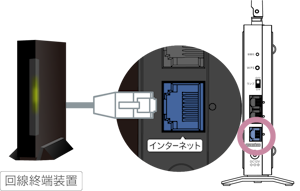
▼回線終端装置がない場合(マンションなど)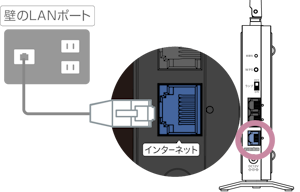
- 本製品の電源コンセントをいれる
- 本製品のインターネットポート(青)にLANケーブルをさす
- 回線終端装置(モデム)のLANポートにLANケーブルをさす
※マンション・アパートなどで回線終端装置(モデム)がない場合は、お部屋の壁にあるLANポートとつないでください
※回線終端装置(モデム)にWANポート(青)がある場合がありますが、そちらにはつながないでください
手順2初期化を行う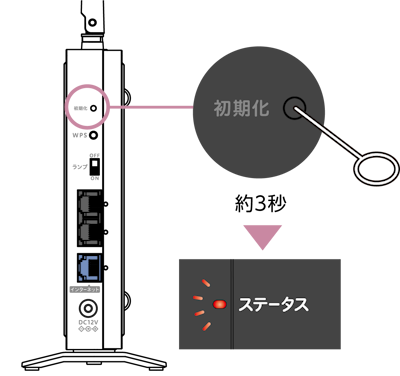
- 本製品の背面にある初期化ボタンを、先の細いピンなどで長押しします
- 正面の[ステータスランプ]が赤点滅になったら離します
- [ステータスランプ]が消灯したら初期化完了です
>参考:初期化の手順を動画でみる
手順3インターネット接続(初期設定)する初期設定を行う端末を選択して、手順をご確認ください
●スマホ/タブレットの場合
●Windowsパソコンの場合
●macOSの場合
>参考:初期設定方法を動画でみる上記を行ってもインターネットにつながらない場合・・・
▶回線終端装置がある場合、回線終端装置も再起動する
>ルーターと回線終端装置の再起動▶プロバイダーへ回線状況・契約内容など確認する
>プロバイダへの確認方法▶設定画面より手動にてインターネット設定を試す
>APモード(ブリッジモード)に設定する
>IPv6(v6プラス、IPv6オプション、transixなど)設定をする初期設定をしてエラーが出た、どうしてもインターネットにつながらない場合
初期設定をしてエラーが出た、どうしてもインターネットにつながらない場合は、次のFAQをご確認ください。
FAQ:>初期設定してもインターネットにつながらない◆関連するQ&A◆
| Q&A番号 | 32742 |
|---|---|
| このQ&Aの対象製品 | WN-DEAX1800GR WN-DEAX1800GR-H WN-DEAX1800GR/E WN-DEAX1800GRW |
このページのQRコードです。
スマホのカメラで読み取ることで、スマホでFAQを見ながらパソコンの操作ができます。


 商品一覧
商品一覧


